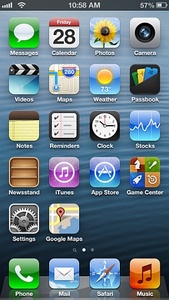 Heb je eindelijk iOS6, het nieuwe besturingssysteem van Apple op je iPad of iPhone, is goed navigeren er niet meer bij. Google Maps is verwijderd en vervangen door de eigen Apple Maps. En die navigatie-app is ronduit slecht.
Heb je eindelijk iOS6, het nieuwe besturingssysteem van Apple op je iPad of iPhone, is goed navigeren er niet meer bij. Google Maps is verwijderd en vervangen door de eigen Apple Maps. En die navigatie-app is ronduit slecht.
Dan maar weer terug naar Google Maps?
Dat kan en Google legt zelf uit hoe je dat kan doen.
Zonder app gebruikmaken van Google Maps in iOS6.
1. Open de Safari browser en ga naar maps.google.com
2. Druk op de delen-knop (onder in het midden voor de iPhone, boven voor de iPad)
3. Druk op "Toevoegen aan het thuis scherm"
4. Druk op "Toevoegen" in hoek rechtsboven in
5. Druk op het icoontje van Google Maps
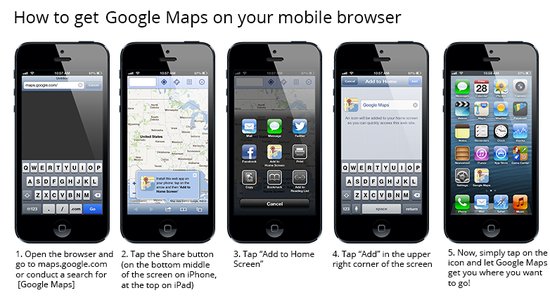
Google Maps via de browser staat het toe om
je huidige locatie te bekijken
aanwijzigingen te krijgen hoe te rijden, fietsen of lopen
openbaar vervoer informatie te ontvangen
de verschillende lagen zoals satelliet, verkeer, etc. te activeren
bedrijfsinformatie zoals openingstijden en Zagat scores te bekijken
wanneer je bent ingelogd met je Google account favoriete locatie's, Mijn Kaarten en recente zoekopdrachten te bekijken.
Dat kan en Google legt zelf uit hoe je dat kan doen.
Zonder app gebruikmaken van Google Maps in iOS6.
1. Open de Safari browser en ga naar maps.google.com
2. Druk op de delen-knop (onder in het midden voor de iPhone, boven voor de iPad)
3. Druk op "Toevoegen aan het thuis scherm"
4. Druk op "Toevoegen" in hoek rechtsboven in
5. Druk op het icoontje van Google Maps
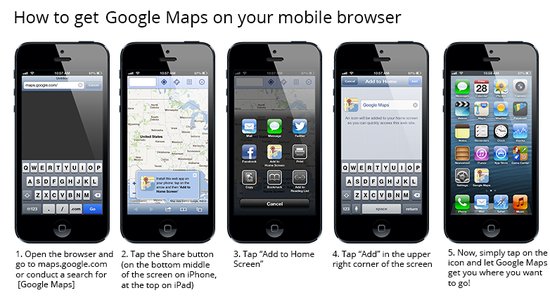
Google Maps via de browser staat het toe om






